Win11的资源管理器导航栏顶部有个“主文件夹”,新版Win11又增加了一个“图库”,这两个功能比较鸡肋(对于我而言),还有点儿影响美观,今天给大家说下怎么删除这两个玩意儿…
2024年6月21日 更新
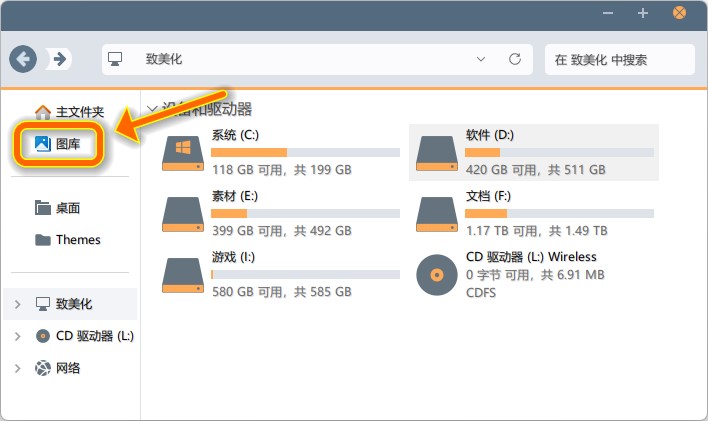
从文件资源管理器的导航窗格中删除图库
从Windows 11 版本 22H2 KB5030310 Build 22621.2361开始,Microsoft 引入了图库,这是文件资源管理器中的一项新功能,旨在让你轻松访问照片收藏。
下载 .reg文件 运行里面的“删除导航栏中的图库.reg”,确定即可删除。
REG文件内容供参考
Windows Registry Editor Version 5.00
[HKEY_CURRENT_USER\Software\Classes\CLSID\{e88865ea-0e1c-4e20-9aa6-edcd0212c87c}]
"System.IsPinnedToNameSpaceTree"=dword:00000000
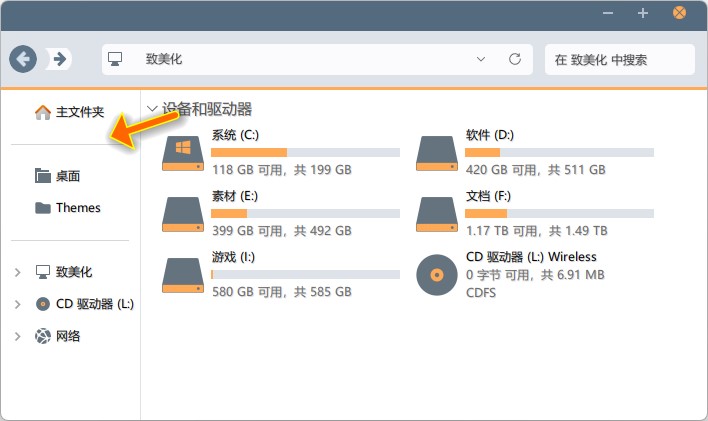
如果你想恢复,可以滴…
下载 .reg文件 运行里面的“添加图库到导航栏.reg”,确定即可恢复。
REG文件内容供参考
Windows Registry Editor Version 5.00
[HKEY_CURRENT_USER\Software\Classes\CLSID\{e88865ea-0e1c-4e20-9aa6-edcd0212c87c}]
"System.IsPinnedToNameSpaceTree"=dword:00000001
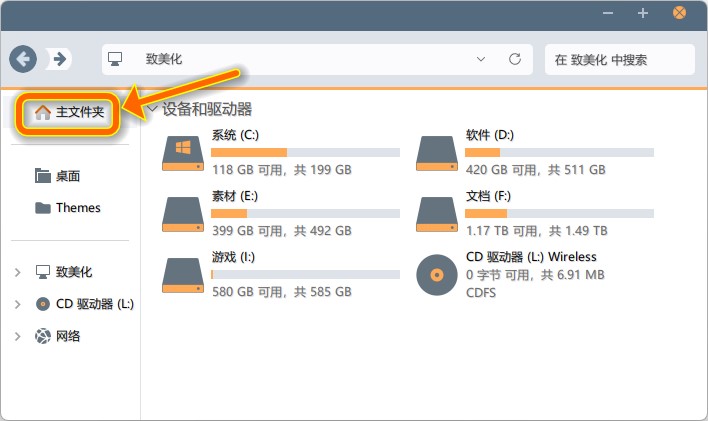
从文件资源管理器的导航窗格中删除主文件夹
从Windows 11 版本 22H2 KB5030310 Build 22621.2361开始,文件资源管理器由Windows App SDK提供支持,微软推出了由WinUI提供支持的现代化文件资源管理器主页,特做更新:
下载 .reg文件 运行里面的“删除导航栏中的主文件夹.reg”,确定即可删除。
REG文件内容供参考
Windows Registry Editor Version 5.00
[-HKEY_LOCAL_MACHINE\SOFTWARE\Microsoft\Windows\CurrentVersion\Explorer\Desktop\NameSpace\{f874310e-b6b7-47dc-bc84-b9e6b38f5903}]
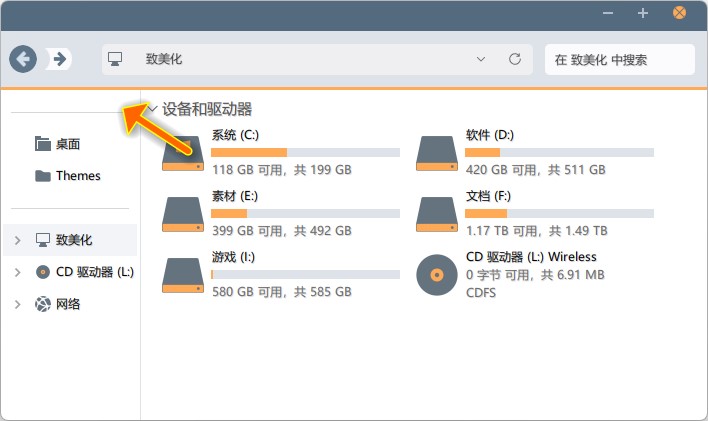
如果你想恢复,可以滴…
下载 .reg文件 运行里面的“添加主文件夹到导航栏.reg”,确定即可恢复。
REG文件内容供参考
Windows Registry Editor Version 5.00
[HKEY_LOCAL_MACHINE\SOFTWARE\Microsoft\Windows\CurrentVersion\Explorer\Desktop\NameSpace\{f874310e-b6b7-47dc-bc84-b9e6b38f5903}]
@="CLSID_MSGraphHomeFolder"











有没有直接全部关闭的软件啊?好麻烦
学习到了,很实用